Gmailのアドレス変更はできる? 変更したい時の代替案3つ
古いGmailアカウントを削除する方法は?

新しいGoogleアカウントを作成した人は、使わなくなったGmailアカウントを削除したいと考えているかもしれません。
Gmailアカウントを削除する手順は以下の通り。
パソコンでGmailアカウントを削除する方法

パソコンでGmailアカウントを削除する場合には、Google Chromeを使用します。
(1)Google ChromeでGmailの画面を開き、アカウント管理に進みます。
(2)Gmailの画面右上にある、アカウントのマークをクリック。メニューが開くので「Googleアカウントを管理」をクリックしましょう。
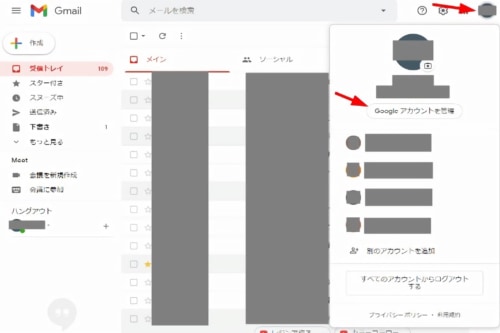
(3)「データとカスタマイズ」をクリックし、「サービスやアカウントの削除」を選びます。
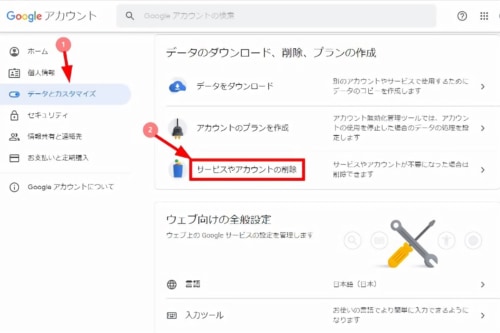
(4)「Googleサービスの削除」内の「サービスを削除」をクリックします。
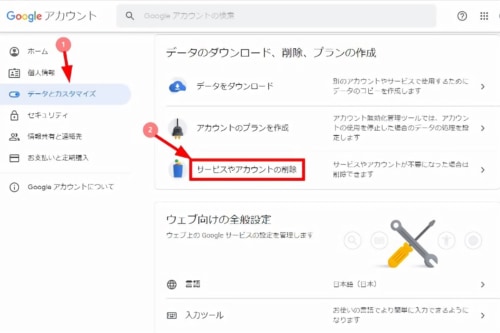
(5)パスワードを入力して「次へ」をクリックします。
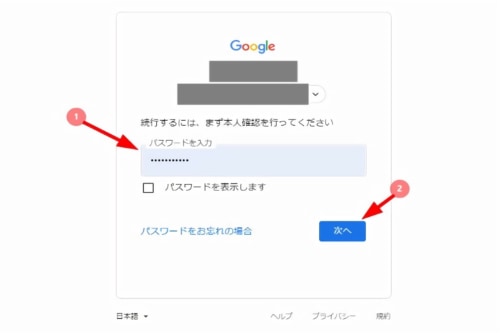
(6)Gmailの欄の右側にある、ゴミ箱のマークを選択してください。
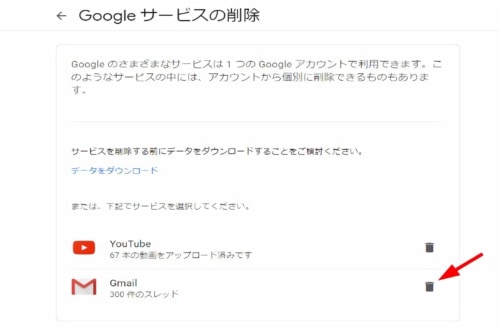
(7)確認メールを送る先のメールアドレスを入力します。このメールアドレスは@gmail.comは使用できないため、gmail.com以外のアドレスを入力しましょう。
(8)メールアドレスを入力したら「確認メールを送信」をクリックします。
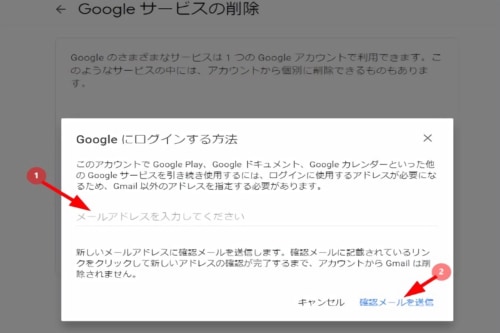
(9)「入力したメールアドレスに確認のメールが届きますので、確認を行ってください」といった内容のメッセージが表示されます。問題なければ「OK」をクリックしましょう。
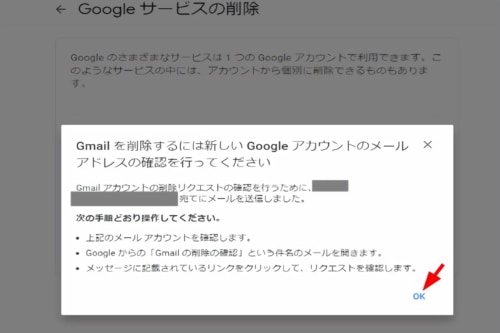
(10)届いたメールを開くと、URLが記載されているのでそちらをクリックします。
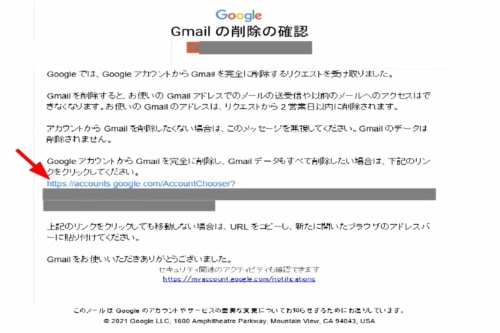
(11)「Gmailの削除の確認」画面が表示されます。重要な情報が含まれているので、よく確認して大丈夫ならチェック欄にレ点を入れましょう。
その後「Gmailを削除」をクリックします。
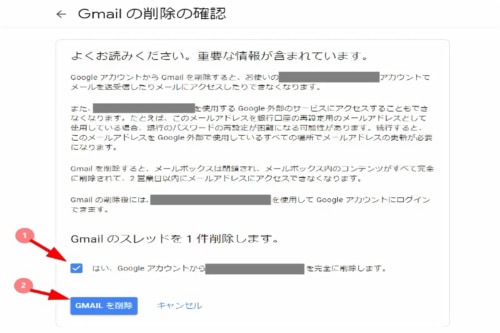
(12)Gmail削除の完了画面で「完了」をクリックして、終了です。
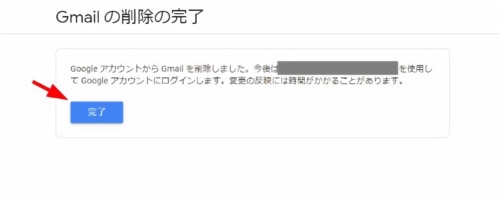
これでGmailのアカウント削除は完了します。
スマホ(iPhone・Android)でGmailアカウントを削除する方法

続いてはスマートフォンを使って、Gmailのアカウントを削除する方法を紹介していきます。スマートフォンではGmailアプリを使用しましょう。
基本的な流れは、パソコンの場合と同じです。
(1)スマートフォンのGmailアプリでGmailの画面を開き、アカウント管理に進みます。
(2)Gmailの画面右上にある、アカウントのマークをタップします。
(3)メニューが開くので「Googleアカウントを管理」をタップします。
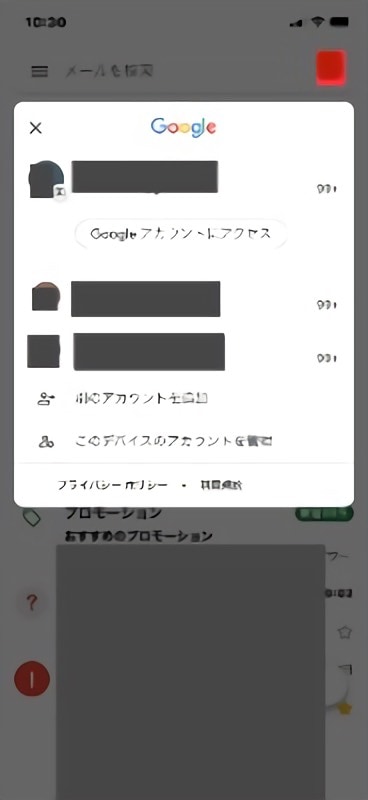
(4)「データとカスタマイズを管理」をタップしましょう。
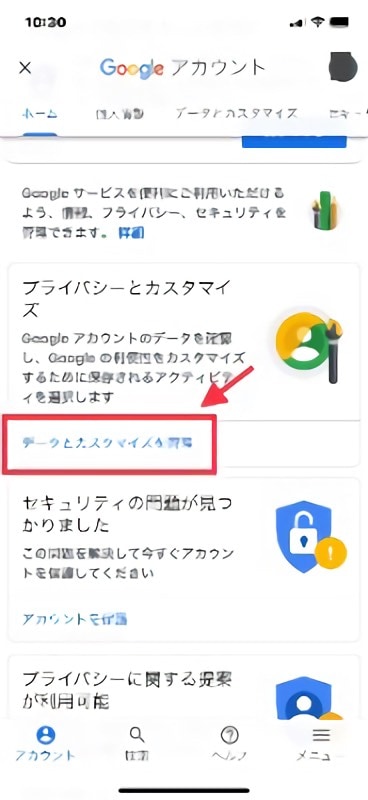
(5)「サービスやアカウントの削除」を選びます。
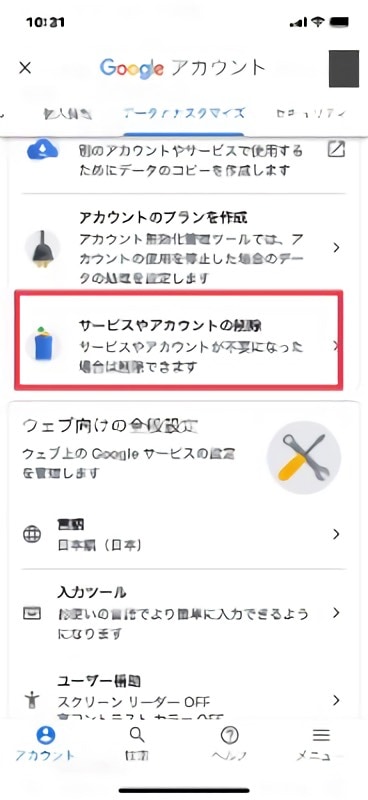
(6)「Googleサービスの削除」内の「サービスを削除」をタップしましょう。
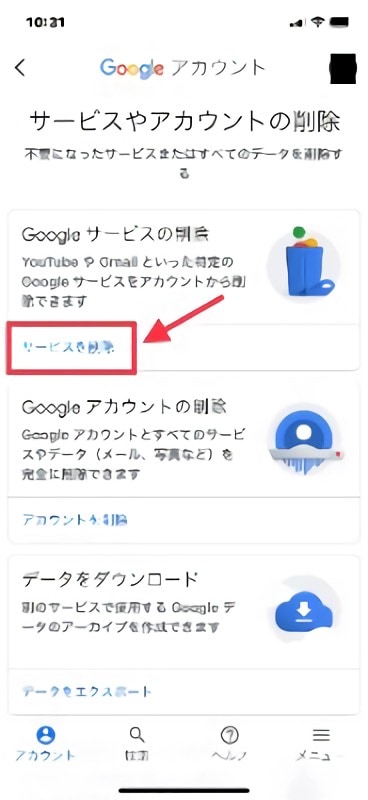
(7)パスワードを入力して「次へ」をタップします。
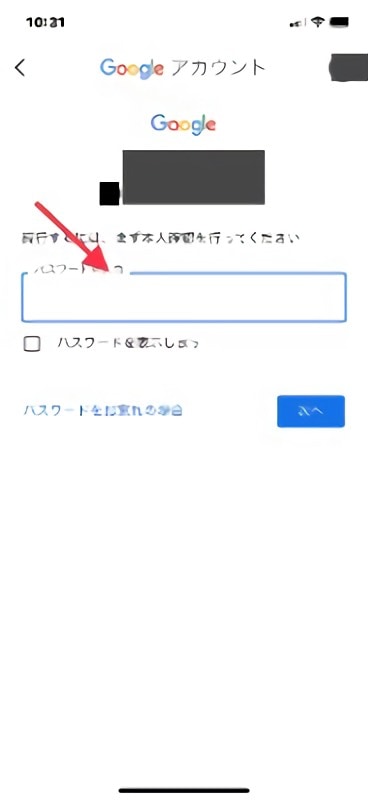
(8)Gmailの欄の右側にある、ゴミ箱のマークを選択。
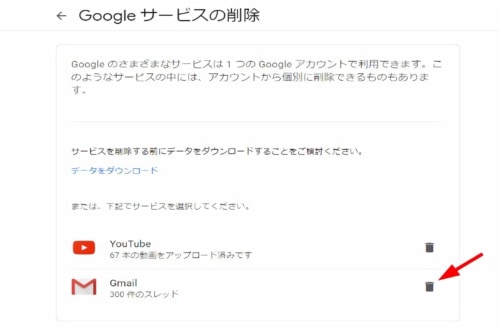
(9)確認メールを送る先のメールアドレスを入力します。このメールアドレス@gmail.comは使用できないため、gmail.com以外のアドレスを入力しましょう。メールアドレスを入力したら「確認メールを送信」をタップします。
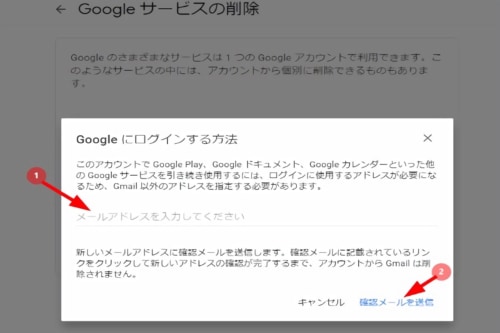
(10)以下のメッセージが表示されます。問題なければ「OK」をタップしましょう。
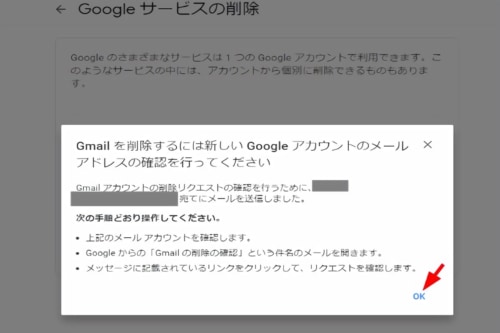
(11)届いたメールを開くと、URLが記載されているのでそちらをタップ。
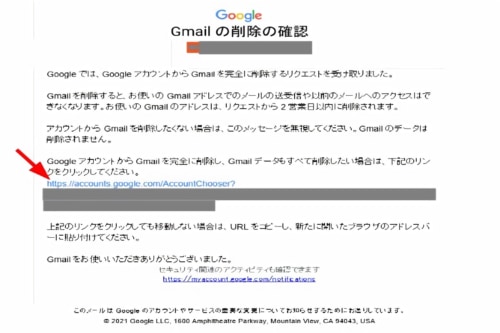
(12)「Gmailの削除の確認」画面が表示されます。重要な情報が含まれているので、よく確認して大丈夫ならチェック欄にレ点を入れましょう。その後「Gmailを削除」をタップします。
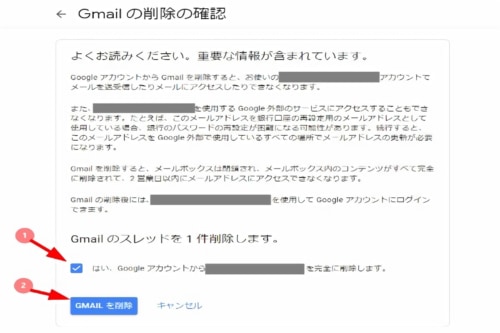
(13)Gmailの削除の完了画面で「完了」をタップすれば、Gmailの削除は終了です。
これでGmailアカウントの削除が完了します。
Gmailアカウントを削除する時の注意点

Gmailアカウントを削除すると、以下のようなことが起こります。
・メールやファイル、写真など全てのデータが消える。
・アカウントを使ってログインしていたGogleドライブ、Googleカレンダーなどが使えなくなる。
・そのアカウントでログインしていたYouTubeやGoogle Playで定期購入したコンテンツが使えなくなる。
Gmailアカウントを削除すると、メール以外にもさまざまな機能が使えなくなってしまいます。
アカウントを削除しても復元できる可能性がありますが、場合によっては完全に削除されてしまうので要注意。まずは、本当に削除しても良いか考えてみてくださいね。
また、実際に削除する場合はバックアップを取っておく、パスワードとアドレスを控えておくと、後から復元できる可能性が高まりますよ。
Gmailの自動転送ならアドレス変更にも対応できる!

今回紹介した通り、Gmailのアドレス変更は基本的にできません。そのためアドレスを変更したい時には、新しくGmailアドレスを作成しましょう。
とはいえ代替案として、一部を変更したり新アドレスへの自動転送をしたりすることが可能です。自動転送をすれば、旧アドレスに届くメールを全て新アドレスの受信トレイで確認でき、重要なメールも見逃さずに済みます。
ぜひ自動転送設定も活用し、快適にGmailを利用してください!
(Nanako)
※画像はイメージです
※この記事は2021年06月30日に公開されたものです




